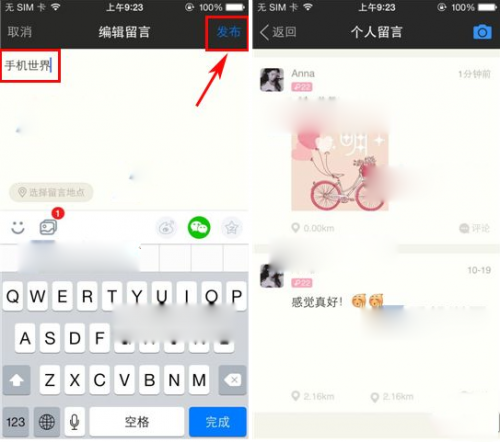windows安装redis缓存使用图文教程 windows安装redis5.0
2024-10-07
更新时间:2024-02-15 00:11:44作者:佚名
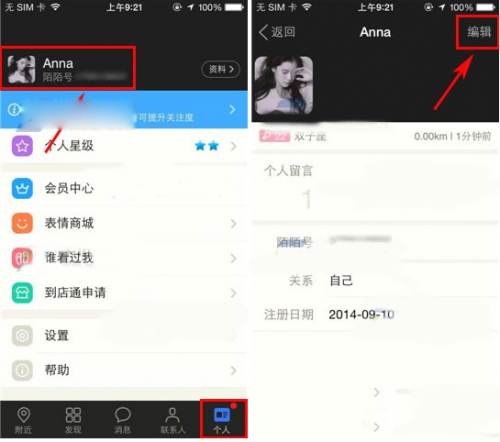
陌陌留言板贴纸怎么添加?陌陌5.4版本正式发布,新版中增加了留言板“相机贴纸”功能,那么陌陌留言板贴纸怎么添加呢?下文小编就教大家陌陌留言板贴纸的添加方法,有需要的朋友一起去看下吧。
陌陌留言板贴纸添加方法:
1.首先打开陌陌,点击【个人】,在界面点击【用户账户】,点击【编辑】。
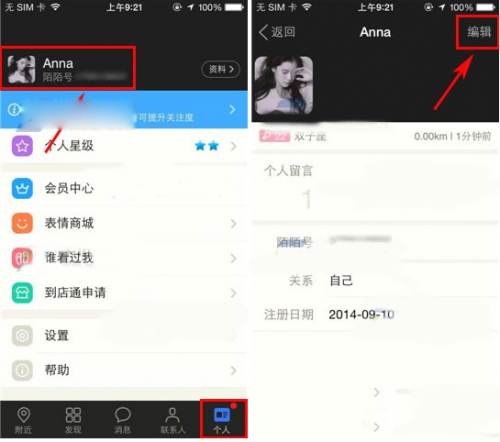
2.在右上方点击【照相机】,在界面左下方点击【照片图像】。
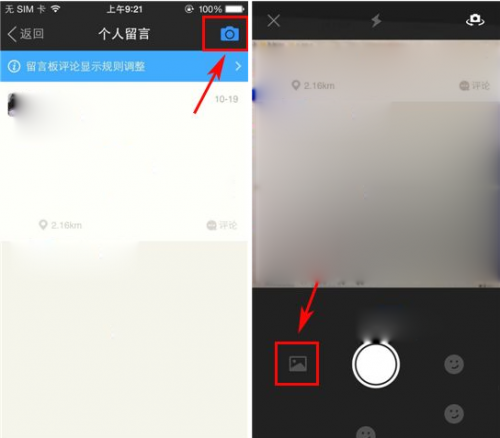
3.选择一张图片点击一下,点击【完成】,点击【图片】进行编辑。
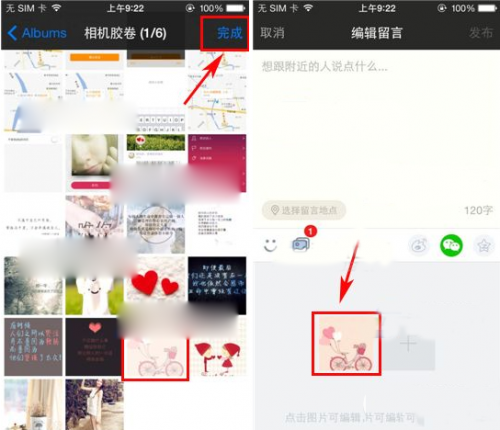
4.在界面点击【编辑】,再点击【继续】。
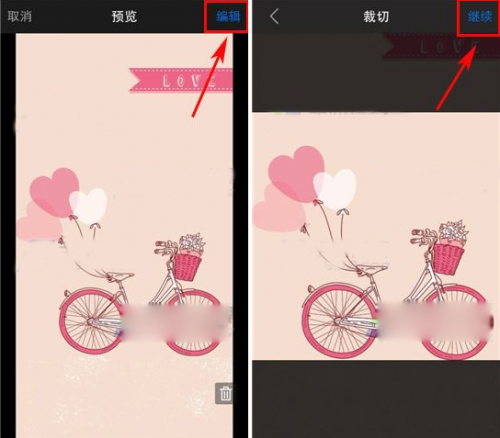
5.在贴纸窗口可以滑动切换贴纸,点击自己喜欢的贴纸就会显示在图片框,可以移动贴纸,点击【完成】。
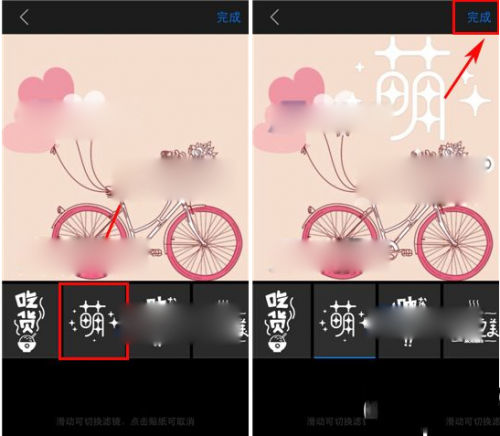
6.在编辑留言输入文字,点击【发布】即可。